Photoshop怎么添加下雨玻璃效果 Photoshop车窗雨滴模拟
发布时间:2025-07-20 编辑:游乐网
想在photoshop中制作下雨天玻璃上的雨滴效果,关键在于叠加雨滴纹理、调整图层混合模式和模糊处理。具体步骤如下:1. 导入玻璃背景图,确保玻璃区域清晰;2. 添加雨滴纹理图层,可用现成贴图或用画笔绘制圆点模拟水滴;3. 将雨滴图层混合模式设为“柔光”或“正片叠底”,并调整透明度,使水滴贴合玻璃;4. 使用蒙版保留玻璃区域,并对雨滴添加“高斯模糊”或“动感模糊”模拟滑落效果。进阶技巧包括分三层制作:近景大水滴加模糊、中景密集雨点均匀铺设、远景雨丝用方向模糊表现滑落感。常见问题包括颜色不协调、雨滴位置错误、模糊方向不匹配,需通过“色相/饱和度”调整、正确图层顺序和模糊方向设置来解决。掌握这些要点,即可自然呈现下雨玻璃效果。
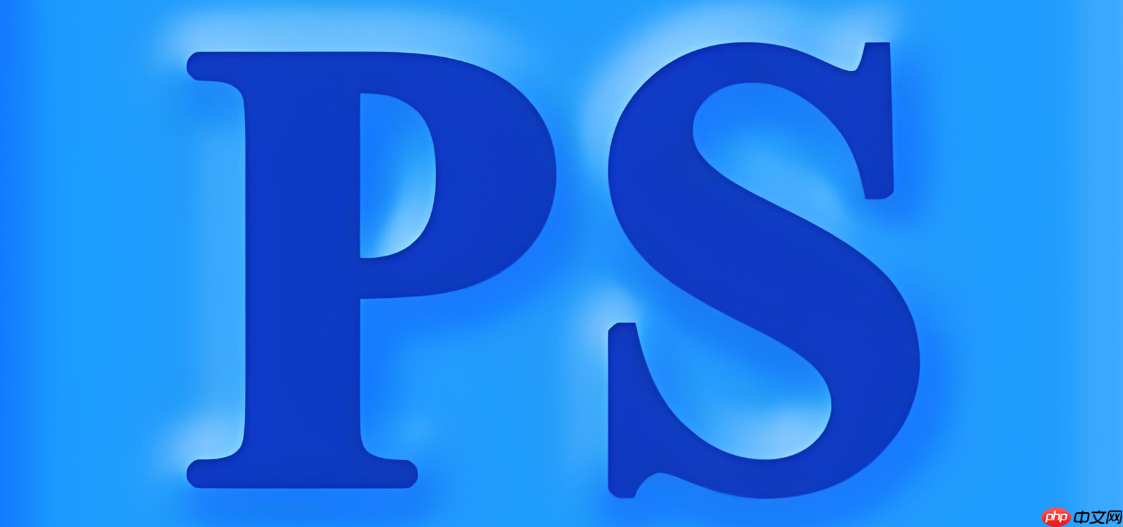
想在Photoshop里给图片加上下雨天玻璃上的雨滴效果,其实并不难,关键是掌握几个关键步骤。尤其是模拟车窗上那种雨滴附着、模糊视野的感觉,能让画面更有氛围感。

准备素材和基本思路
首先,你不需要什么特别复杂的素材,但一张车窗或者玻璃窗的图片是必须的。要模拟下雨天的玻璃效果,核心是叠加雨滴纹理+调整图层混合模式+模糊处理。
你可以用现成的“雨滴纹理”图片,或者直接在Photoshop里画出水滴的形状。如果自己画,建议用圆形笔刷+散布参数来模拟随机分布的雨滴。

关键步骤:一步步做出玻璃雨滴效果
1. 导入玻璃背景图打开你要加雨滴的图片,比如车内看车窗外的视角。确保玻璃区域清晰,这样后期叠加雨滴效果才会自然。
2. 添加雨滴纹理图层找一张高清的雨滴贴图,或者自己新建图层,用画笔工具绘制不规则的圆点,模拟水滴。贴图建议使用黑白图,这样方便调整透明度和混合模式。
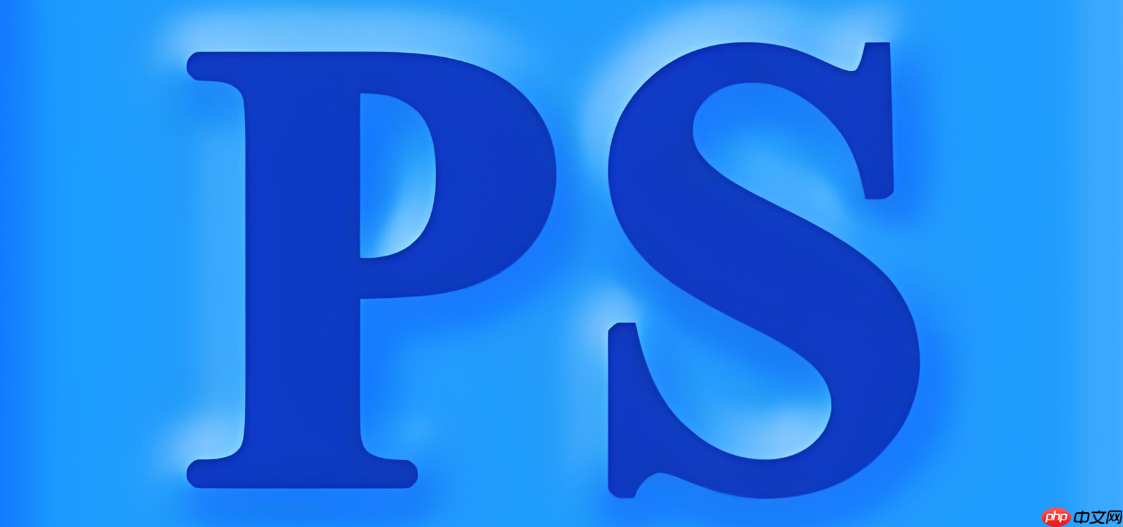
3. 设置图层混合模式把雨滴图层的混合模式改为“柔光”或者“正片叠底”,根据画面调整透明度。这样可以让水滴“贴”在玻璃上,而不是浮在表面。
4. 给玻璃区域加模糊使用蒙版,只保留玻璃区域的雨滴效果。然后对这部分区域添加“高斯模糊”或“动感模糊”,模拟雨滴滑落的感觉。
进阶技巧:让雨滴更有层次感
很多人做出来的雨滴看起来“假”,是因为缺乏层次。其实可以分三层来做:
近景大水滴:放大一些,加点模糊,模拟贴在玻璃内侧的水滴中景密集雨点:用贴图或笔刷均匀铺一层,混合模式调好远景雨丝效果:用动感模糊或倾斜方向的模糊,做出雨丝滑落的感觉这样组合起来,视觉上会更真实,也不会显得单调。
常见问题:为什么做出来不自然?
颜色不协调:雨滴图层颜色偏蓝或偏灰,会和画面不搭,记得用“色相/饱和度”微调位置不对:注意雨滴应该附着在玻璃上,不是浮在空中。如果是车内视角,雨滴应该在玻璃外侧模糊方向不对:动感模糊的方向要和车的行驶方向一致,或者和玻璃角度匹配基本上就这些操作了。整个过程不算复杂,但细节容易忽略,尤其是图层混合模式和模糊处理的部分,多尝试几次就能掌握。
相关阅读
MORE
+- DeepSeek能否进行卫星轨道计算 DeepSeek航天任务规划工具 07-20 零基础如何快速学会AI剪辑?新手也能轻松上手全流程 07-20
- 惠普笔记本电脑电池更换流程及兼容性注意事项 07-20 将AI语言输出文本结合AI剪辑生成完整解说类视频 07-20
- 想做短视频但不擅长拍摄?AI语言转视频是最佳替代方案 07-20 如何保护你的iPhone 17隐私 iPhone 17安全与加密设置讲解 07-20
- rar怎么分卷_rar如何分卷 07-20 ftp扫描工具云端版 ftp扫描工具本地版区别 07-20
- 华硕笔记本电脑SSD硬盘升级安装详细操作指南 07-20 deepseek课后复习技巧 deepseek怎么做学习笔记 07-20
- 怎样让 AI 太极教学工具与豆包配合学习太极?操作方法 07-20 如何用iPhone 17进行视频剪辑 iPhone 17编辑功能实战教程 07-20
- 如何在iPhone中使用原生翻译功能 iPhone翻译App使用示范 07-20 如何用iPhone查看照片拍摄时间 iPhone照片信息查看技巧 07-20
- win11系统提示磁盘错误怎么解决_win11磁盘问题的修复步骤 07-20 Claude怎么注册使用 账号创建与登录流程指南 07-20
- 什么是AI智能剪辑?和传统剪辑的区别有哪些? 07-20 视频号直播绿幕怎么换背景?换背景有影响吗? 07-20



























 湘公网安备
43070202000716号
湘公网安备
43070202000716号